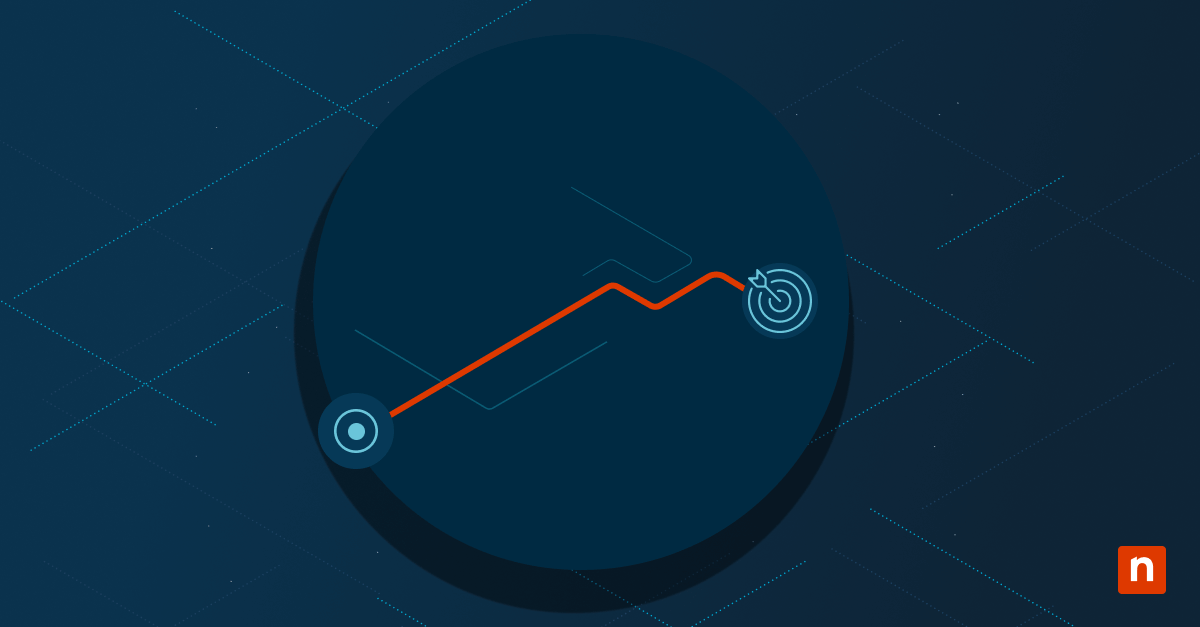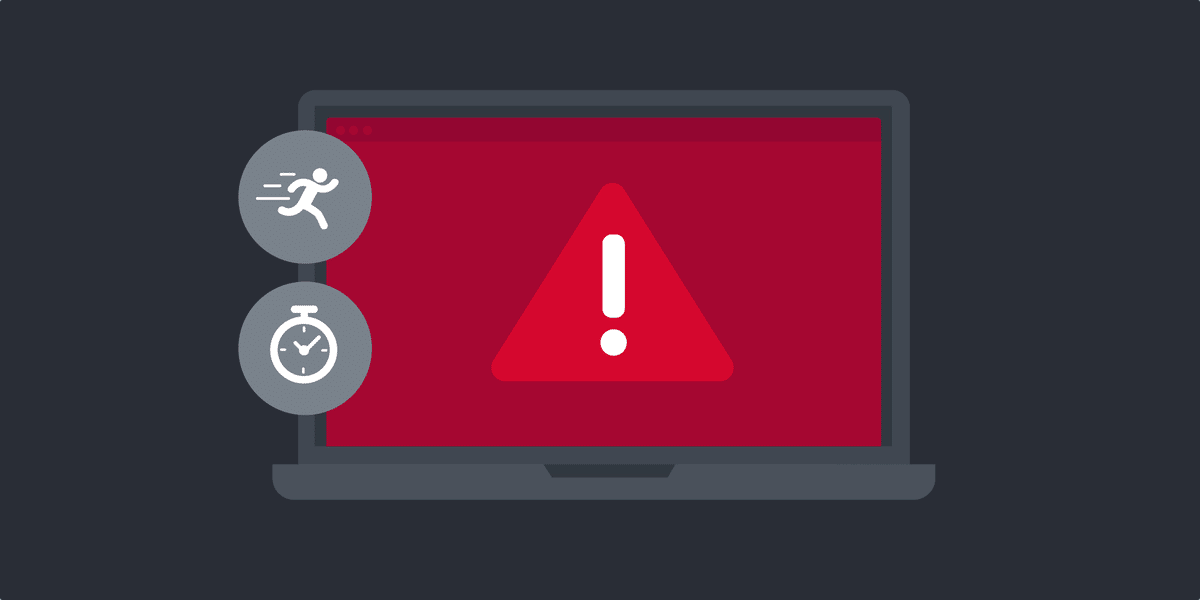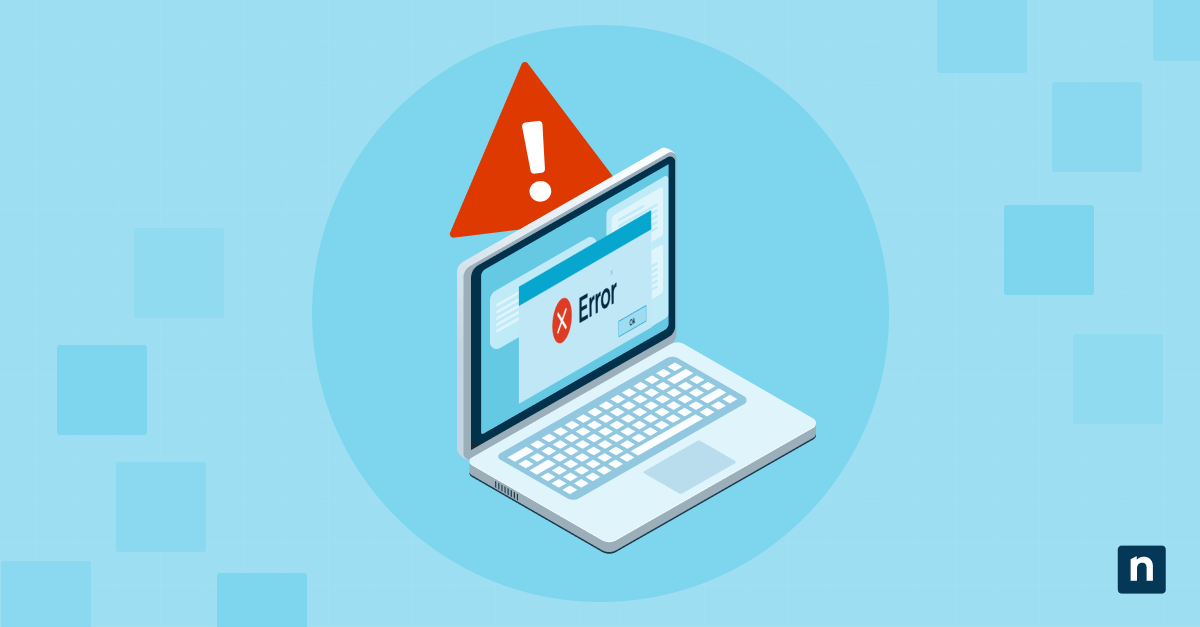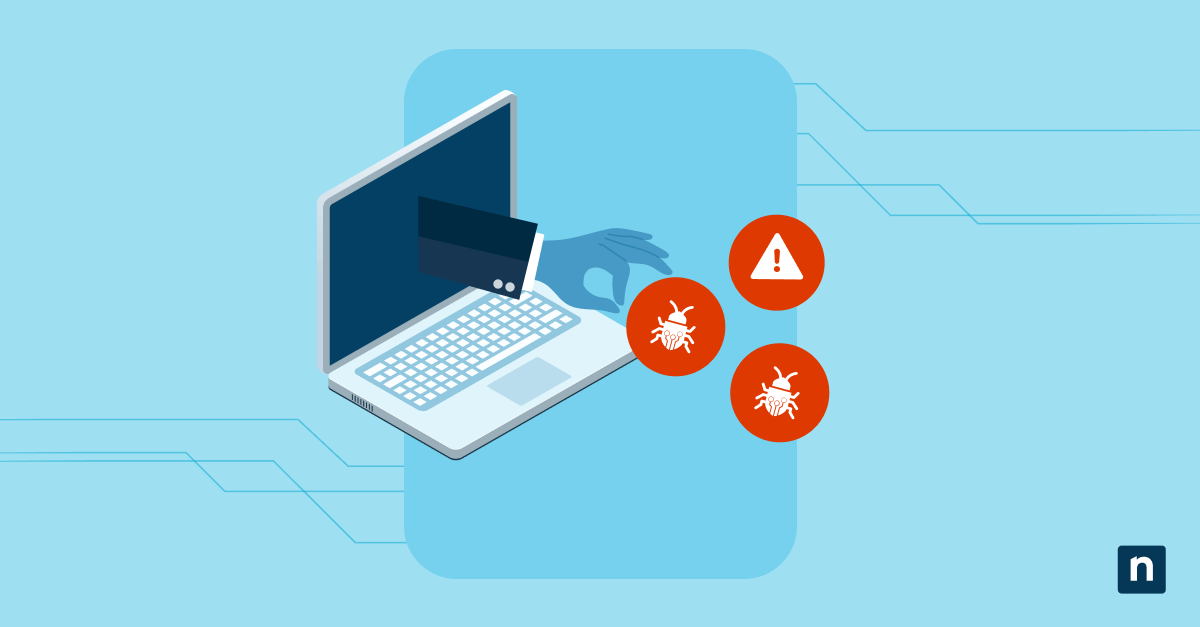Les profils MS Edge constituent un moyen efficace de compartimenter l’activité de navigation. Chaque profil contient des signets, des mots de passe, un historique de navigation et des extensions distincts, de sorte que les utilisateurs peuvent facilement passer d’un profil Microsoft Edge à l’autre. Si cette solution est avantageuse pour les utilisateurs individuels qui jonglent entre leurs comptes personnels et professionnels, elle peut constituer une faille de sécurité dans les environnements partagés ou gérés. Par défaut, les utilisateurs peuvent ajouter librement de nouveaux profils, mais les administrateurs d’entreprises, d’établissements d’enseignement ou de kiosques peuvent avoir besoin de verrouiller cette fonction pour des raisons de sécurité ou de conformité informatique.
Dans ce guide, nous vous expliquons comment activer ou désactiver »Ajouter un profil » dans Microsoft Edge.
Configuration des profils Microsoft Edge
Avant de poursuivre, assurez-vous que les conditions suivantes sont remplies :
- Microsoft Edge doit déjà être installé sur le système.
- Vous devez disposer de droits d’administration sur l’appareil.
- L’Éditeur de registre peut être utilisé sur toutes les éditions de Windows 11, y compris Home.
Méthode 1 : via l’éditeur de registre
Cette méthode est idéale lorsque la stratégie de groupe n’est pas disponible ou lorsque des déploiements rapides basés sur des scripts sont nécessaires.
- Appuyez sur Win + R, tapez regedit et cliquez sur Entrée.
- Ouvrez : HKEY_LOCAL_MACHINE\SOFTWARE\Policies\Microsoft\Edge
- (Facultatif) Si la clé Edge n’existe pas, vous devez la créer. Pour ce faire, cliquez avec le bouton droit de la souris sur un espace vide et sélectionnez Nouvelle valeur > DWORD (32 bits).
- Dans la clé Edge, créez une nouvelle valeur DWORD (32 bits) nommée BrowserAddProfileEnabled.
- Fixer sa valeur :
- 0 : Désactive la possibilité d’ajouter de nouveaux profils
- 1 : Permet d’ajouter de nouveaux profils (comportement par défaut)
- Fermez l’éditeur de registre et redémarrez Microsoft Edge ou l’ordinateur pour appliquer les modifications.
Méthode 2 : via PowerShell
💡 Besoin d’une remise à niveau ? Inscrivez-vous à ce cours intensif gratuit, PowerShell pour les Ninjas de l’informatique.
- Ouvrez PowerShell.
- Exécutez ces commandes :
Pour désactiver « Ajouter un profil »
New-Item -Path "HKLM:\SOFTWARE\Policies\Microsoft\Edge" -Force
New-ItemProperty -Path "HKLM:\SOFTWARE\Policies\Microsoft\Edge" `
-Name "BrowserAddProfileEnabled
" -PropertyType DWord -Value 0 -Force
Pour le réactiver
Set-ItemProperty -Path "HKLM:\SOFTWARE\Policies\Microsoft\Edge" `
-Name "BrowserAddProfileEnabled
" -Value 1
Autres considérations à prendre en compte lors de la modification des profils MS Edge
- Profils Edge et comptes Microsoft : Notez que la désactivation de la création de profils dans Edge n’affecte pas la possibilité de se connecter à Windows avec différents comptes d’utilisateur. Si vous voulez savoir comment supprimer les profils d’utilisateur sur Windows 11 et Windows 10, vous pouvez regarder cette vidéo.
- Autorisations de connexion : Les utilisateurs peuvent toujours se connecter aux profils Edge existants, sauf si d’autres restrictions sont explicitement appliquées.
- Mode kiosque : Limite automatiquement le changement et la création de profils pour préserver un environnement verrouillé.
- Champ d’application de la politique : Cette configuration empêche l’interface utilisateur d’ajouter de nouveaux profils dans le navigateur, y compris sur la page edge://settings/profiles.
Améliorez la sécurité de votre entreprise informatique en configurant les profils MS Edge
La gestion des profils MS Edge est essentielle pour les administrateurs informatiques qui prennent en charge des environnements partagés ou limités par des politiques. La désactivation de la fonction « Ajouter un profil » réduit la complexité, minimise le risque d’exploitation des vulnérabilités par les acteurs de la menace et favorise une expérience utilisateur cohérente sur l’ensemble des terminaux gérés.